Ми вивчаємо характеристики нашого комп’ютера
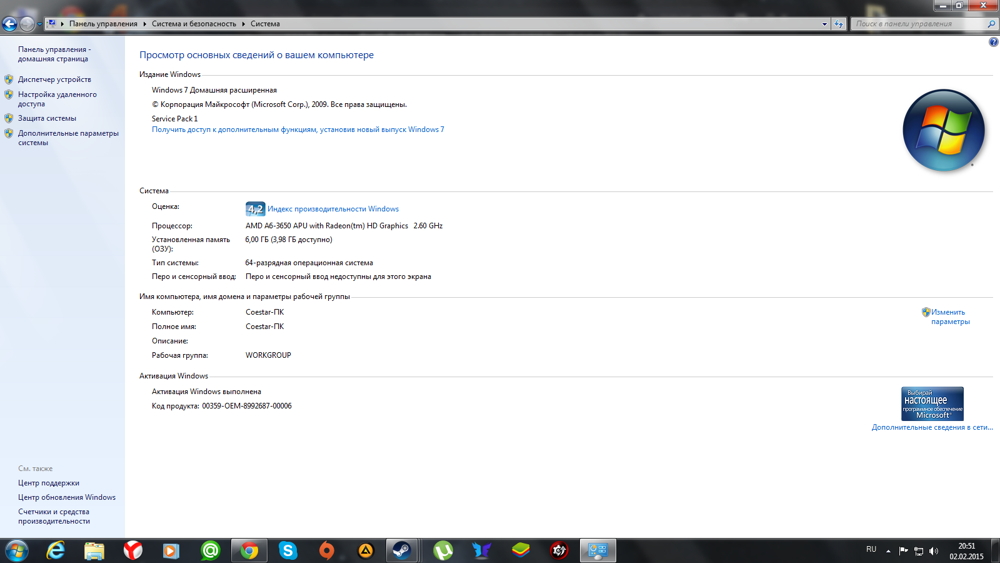
- 3226
- 1032
- Mrs. Delbert D'Amore
Які характеристики мають комп'ютер
Отже, шановні читачі, перш ніж дізнатися характеристику вашого комп’ютера, ви можете трохи дізнатися про самі параметри ПК. Сюди входять такі поняття, як пам'ять комп'ютера, встановлений процесор, відеокарта, материнська плата та інші компоненти. Наприклад, ви могли почути, що хтось каже: у мене є 64-бітна версія операційної системи. І в цей момент ви могли мимоволі подумати: що у вас є?
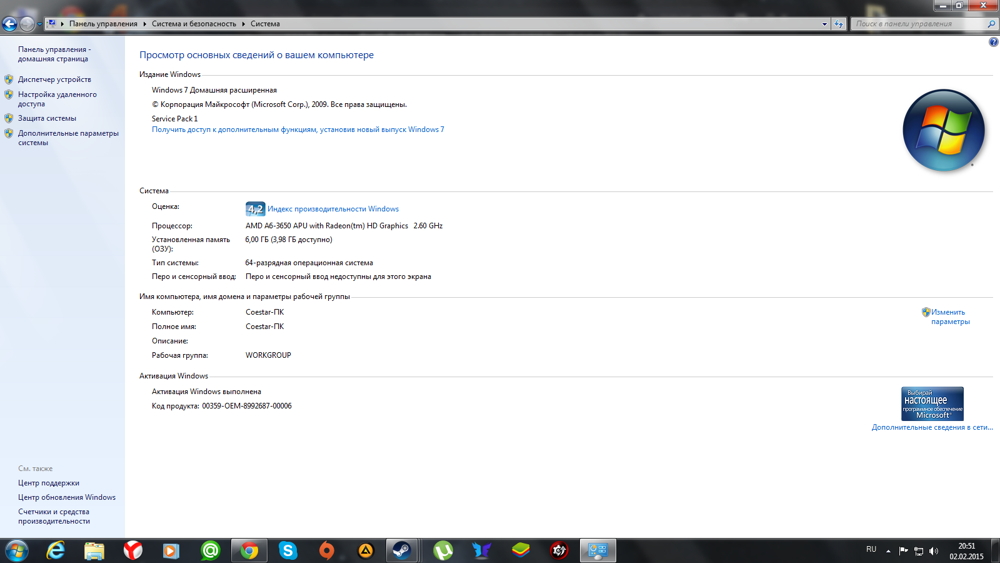
Переглянути характеристики вашого комп’ютера досить просто. Це можна зробити навіть за допомогою стандартних засобів
Є багато таких прикладів. І навіть якщо ви не знали, які параметри мають комп'ютер або ноутбук до цього випадку, то через деякий час ви дізнаєтесь набагато більше, ніж раніше. Ну, друзі, пішли на нові знання!
Чому знати характеристики
- Ви просто можете бути банальними, вам потрібно потрібна інформація про комп'ютерну сумісність з будь -якою програмою чи грою. Трапляється, що, несвідомо, людина в марному купує ліцензоване програмне забезпечення або завантажує його з Інтернету, і вона просто не починається через те, що параметри комп'ютера не задовольняють мінімальні системні вимоги.
- З поломкою будь -якого компонента вам може знадобитися замінити. У цьому випадку інформація також може знадобитися, насправді на зламаному об'єкті, а також на інших пристроях, які забезпечують стабільну роботу комп'ютера.
- Деякі користувачі повинні з’ясувати, яку температуру має процесор або жорсткий диск. Це стосується більшої міри до користувачів ноутбуків та нетбуків, коли перегрівання може бути не лише шкідливим, але просто заважати комфортній роботі з пристроєм.
- Якщо ви збираєтеся продавати свій комп’ютер або ноутбук на будь -якій торговій платформі (найчастіше в Інтернеті), то ви також не зашкодите перевірити характеристики вашого вірного "друга".
- І, звичайно, може включати найпростіший інтерес користувача в цьому списку та найпростіший інтерес. А чому б і ні? Ця інформація ніколи не буде зайвою, але вона може бути корисною в найнесподіваніший час. Тож давайте подивимось, які характеристики має ваш ПК.
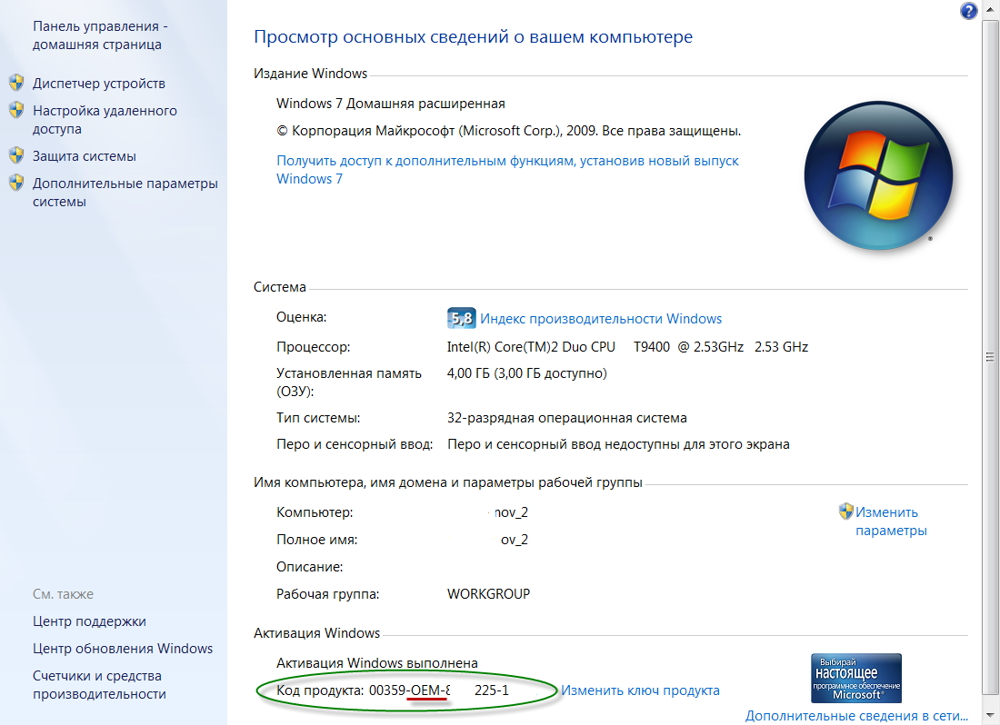
Як дізнатись параметри комп'ютера
Стандартні вікна
Отже, ви можете побачити параметри вашого комп'ютера за допомогою стандартних інструментів, які операційна система Windows надає кінцевому користувачеві. Для цього вам навіть не потрібно підключення до Інтернету. Вам просто потрібна найменша терпіння та уважність. Розглянемо кілька варіантів, щоб переглянути інформацію, яку ви зацікавлені:
- Перейдіть на мій комп'ютер за допомогою ярлика на робочому столі або програмі "Провідник". У будь -якому місці білої порожньої області натисніть кнопкою правої миші та в меню, яке з’явиться, виберіть "Властивості". Вікно комп'ютерних параметрів відкриється перед вами з оцінкою ефективності Windows, назвою процесора з його технічними характеристиками, встановленою пам'яттю оперативної пам’яті та типом системи розряду.
- Якщо цього вам недостатньо, натисніть в одному вікні на лівій панелі вкладок "Диспетчер пристрою". Таким чином, ви отримаєте список усіх пристроїв, встановлених на комп’ютері, з їх іменем, версією драйверів та наявністю доступних їм оновлень. Ви побачите прямо там, якщо будь -який з пристроїв не працює або має проблем (використовуючи спеціальний значок розряду). Наприклад, ви можете бачити, яка відеокарта встановлена на вашому комп’ютері, а потім шукайте повні параметри та дані в Інтернеті.
- Ви можете отримати повну інформацію про систему за допомогою певної команди. Перейдіть до меню "Почати", введіть слово "виконати" у полі пошуку та відкрийте утиліту з однойменним іменем. У спеціально призначеному місці напишіть MSINFO32 та натисніть на клавішу Enter. Безпосередньо перед тим, як відкрити вікно з повним набором інформації про систему ОС: тут у вас є назва операційної кімнати комп'ютера, встановлений процесор, версія BIOS та багато іншого, інше.
По -третє програми та програми
Ви можете дізнатися деякі параметри та характеристики персонального комп'ютера за допомогою третьогопартійного програмного забезпечення. Наприклад, стандартні інструменти Windows можуть не надавати користувачеві надійну інформацію про температуру його процесора. У цьому випадку найчастіше люди вдаються до допомоги комунальних послуг інших розробників.
- Найпопулярнішим інструментом є утиліта Specsy. Ви можете завантажити його безкоштовно та встановити на комп’ютер або ноутбук на офіційному веб -сайті. SPYSY в Арсеналі - це не лише незліченна кількість підтримуваних продуктів, але й його доступність, а також підтримка російської мови. Безперечно, вам це сподобається і буде надзвичайно корисним. Зверніть увагу, що розробник приділяє вашій увагу не лише програмі, яку потрібно встановити на вашому пристрої, але й портативну версію, яку не потрібно встановлювати на кінцевому продукті, але просто запустити його.
- Hwinfo, як і попередній приклад, надається у безкоштовному та безкоштовному доступі для всіх користувачів на офіційному веб -сайті. Нехай вам не бентежить невелика вага програми: вона досить потужна і дає користувачам багато інформації. На жаль, тут немає російської мови, але якщо вона вас не турбує, то Hwinfo стане вашим надійним супутником у вирішенні вашого запитання про характеристики комп'ютера чи ноутбука. Цікавою особливістю утиліти є те, що ви можете оновлювати драйвери без проблем: додаток надає посилання на офіційний веб -сайт виробника з останніми версіями правильних драйверів для кожного пристрою.
- AIDA64 - досить цікава програма з умовно оплаченим доступом. Що це означає? Користувач може вільно завантажувати та встановити утиліту, використовувати її безкоштовно протягом 30 днів. Однак тоді вам потрібно буде придбати ліцензію для продовження використання. Варто зазначити, що якщо вам не потрібні функції програми протягом тривалого часу, то ви можете обмежити себе пробним періодом, який не погіршує можливість застосування. Користувачеві також надається величезна кількість інформації: системна плата, сервер, пристрої, конфігурація обладнання, мережа, операційна система. Наприклад, якщо ви перейдете на вкладку System Code та точку процесора, то ви можете побачити властивості центрального процесора, його фізичну інформацію, дані виробника та продукту та багато іншого. Взагалі, куди ходити.
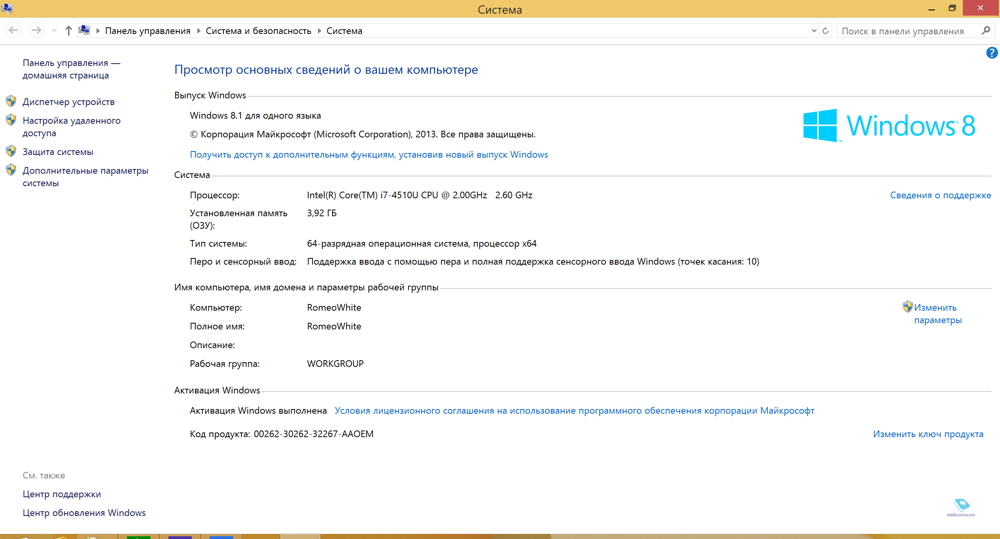
Висновок
Шановні друзі, сьогодні ми обговорили важливе питання про те, як дізнатися та побачити характеристики нашого комп’ютера чи ноутбука. Для цього ви можете використовувати стандартні засоби операційної системи Windows або вдасться за допомогою третій утиліти, які також можуть надати додаткову інформацію (температура процесора, посилання для завантаження нових версій драйверів обладнання тощо). Які найпопулярніші та функціональні програми сьогодні ми вивчили сьогодні?
- Спектак
- Hwinfo
- AIDA64
Зверніть увагу, що продукція здебільшого схожа, за винятком деяких параметрів. Тому варто вибрати саме той, який підходить, і вам це більше подобається. Ми сподіваємось, що вам вдалося перевірити параметри вашого комп’ютера, і незалежно від того, якою метою це. У коментарях, якими ми ділимося, ви дізналися про свій пристрій сьогодні, про свого "друга", що часто допомагає вам у електронних проблемах.
- « Як виправити помилку, було знайдено конфлікт IP -адрес у Windows
- Хештеги - що це таке і як їх розмістити у Vkontakte, Instagram та інші мережі? »

